Navigare rapidă
Puncte esențiale
- Extragerea unui DVD pe Mac facilitează crearea unei copii de siguranță și redarea digitală, eliminând necesitatea discului fizic, indiferent de existența protecției DRM.
- Folosiți „Utilitarul de disc” al macOS pentru a realiza o copie digitală a DVD-urilor neprotejate. Conectați o unitate optică la Mac și parcurgeți câțiva pași simpli.
- Pentru DVD-urile cu protecție la copiere, este nevoie de aplicații adiționale, cum ar fi HandBrake și libdvdcss, pentru a ocoli DRM și a extrage cu succes DVD-ul pe Mac.
Transferul unui DVD pe un Mac permite crearea unei copii de rezervă. Descoperiți cum să transformați un DVD în format digital, redabil pe computer fără a avea nevoie de disc, indiferent dacă acesta este sau nu protejat prin DRM.
Cum să extrageți un DVD neprotejat pe Mac
Deși majoritatea DVD-urilor comerciale sunt dotate cu protecție DRM (Digital Rights Management) pentru a preveni pirateria, există și discuri create personal care nu dispun de aceasta. În astfel de cazuri, puteți utiliza „Utilitarul de disc” al macOS pentru a realiza o copie digitală pe computerul dvs.
Pentru a putea citi discul, veți avea nevoie de o unitate optică. Aceasta poate fi un Apple Superdrive original sau un dispozitiv fabricat de terți. Conectați-o la Mac prin USB, folosind un adaptor USB-A la USB-C dacă este necesar.
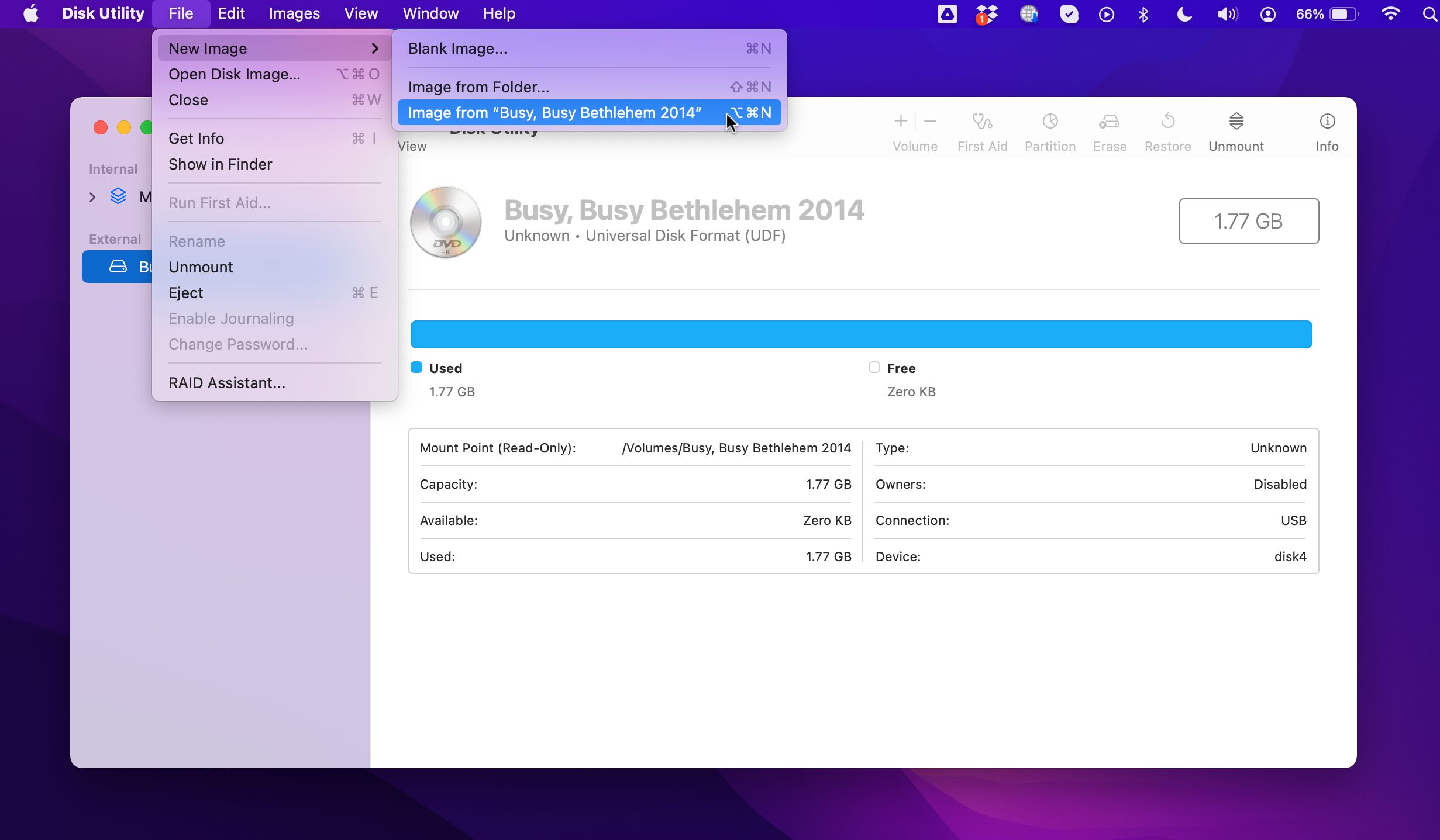
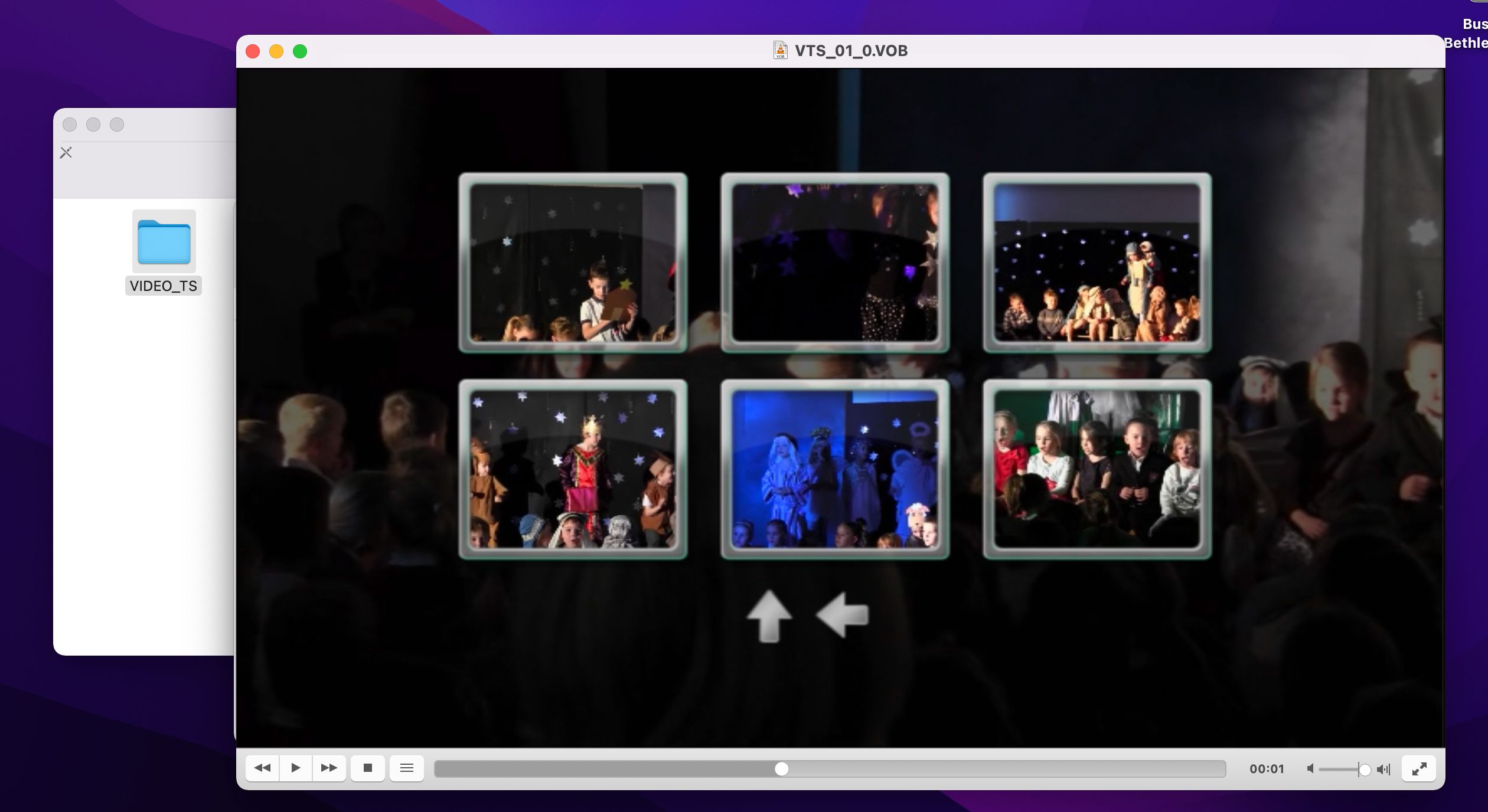
Cum să extrageți un DVD protejat împotriva copierii pe Mac
Deși „Utilitarul de disc” este util pentru realizarea copiilor de rezervă ale DVD-urilor neprotejate, pentru discurile cu protecție de copiere (majoritatea celor comerciale) va fi necesară o metodă alternativă.
Copierea DVD-urilor protejate DRM este ilegală în multe țări, chiar și pentru scopuri de backup. De exemplu, anumite utilizări ar putea încălca legislația SUA dacă nu se încadrează în doctrina Fair Use. Așadar, verificați legalitatea extragerii DVD-urilor protejate prin copiere în țara dvs.
Din nou, veți avea nevoie de o unitate optică compatibilă, conectată la Mac pentru a citi DVD-ul. Veți avea nevoie, de asemenea, de o aplicație de backup pentru discuri pentru a extrage DVD-ul. În acest caz, vom folosi aplicația de conversie video HandBrake, care poate fi descărcată și utilizată gratuit și care oferă o gamă largă de funcții utile.
Descarcă: HandBrake
Dată fiind zona legală ambiguă legată de copierea discurilor comerciale (consultați avertismentul de mai sus), niciun software de extragere a DVD-urilor nu include această funcționalitate în mod nativ. Pentru HandBrake, va fi necesar să descărcați o bibliotecă suplimentară, denumită libdvdcss.
Descarcă: libdvdcss (fișier BZIP2)
Folosiți un Mac cu procesor Apple Silicon?
Pașii următori pentru instalarea libdvdcss și extragerea unui DVD protejat la copiere presupun că utilizați un Mac cu procesor Intel și nu un Mac mai nou cu Apple Silicon, cum ar fi M1, M2 sau M3. Dacă utilizați acesta din urmă, va trebui să efectuați următoarele:
Instalați biblioteca Libdvdcss
După cum am menționat, pentru a ocoli protecția la copiere a DVD-urilor, va fi necesar să instalați pe Mac biblioteca libdvdcss. Pentru a instala fișierul BZIP pe care l-ați descărcat, parcurgeți acești pași.
cd Downloads
tar -xjf ./libdvdcss-1.4.3.tar.bz2
cd libdvdcss-1.4.3
././configure --prefix=/usr/local
make
sudo make install
Fișierele bibliotecii libdvdcss ar trebui acum să fie instalate în directorul /usr/local/lib, unde trebuie să fie localizate.
Extrageți DVD-ul protejat la copiere
Acum sunteți gata să începeți extragerea unui DVD protejat DRM folosind HandBrake.
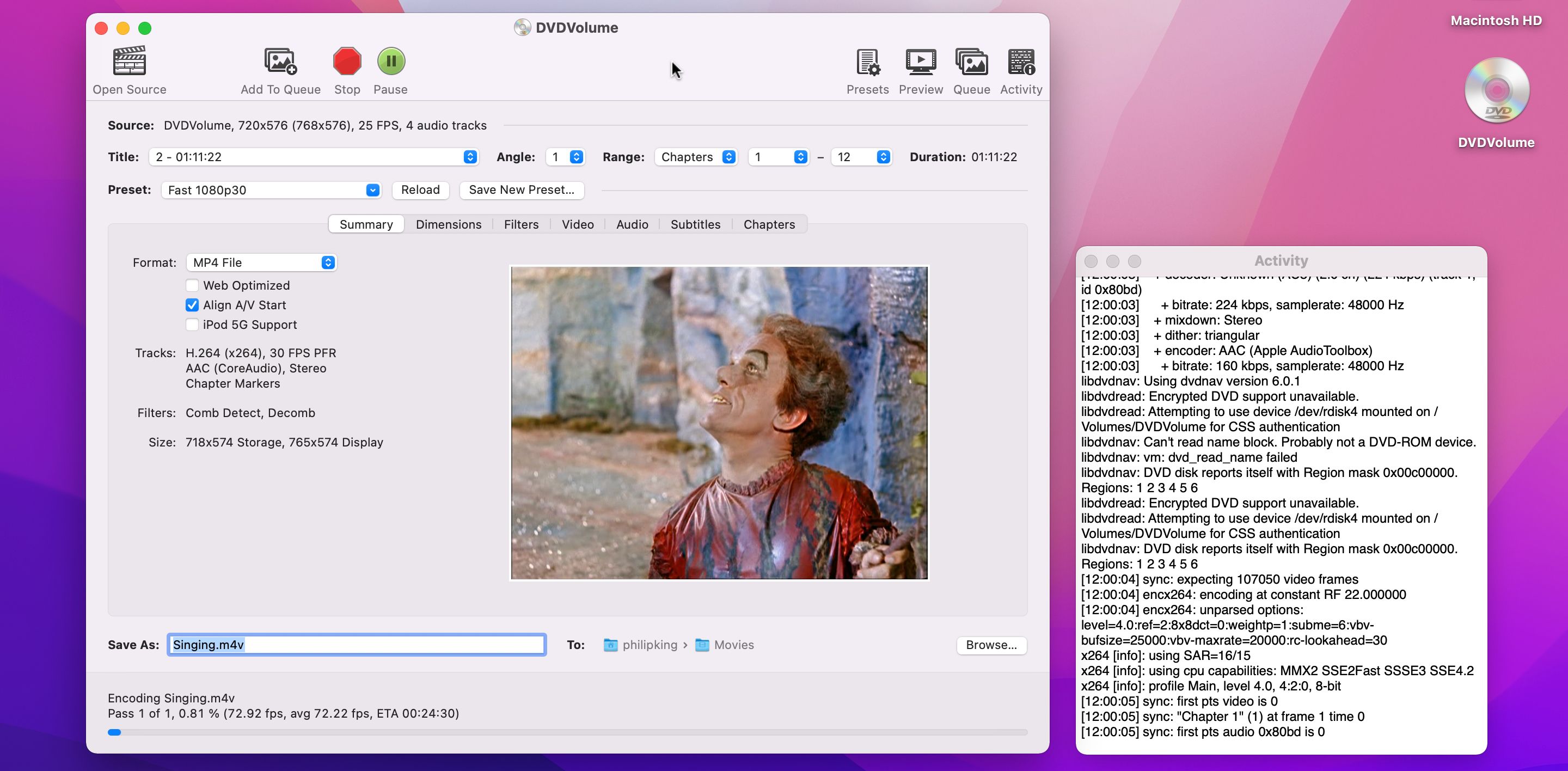
După ce procesul este finalizat, ar trebui să găsiți fișierul MP4 sau MKV în folderul Filme sau în cel pe care l-ați selectat. Veți putea să-l redați în aplicația TV, QuickTime Player, VLC sau orice alt player video.
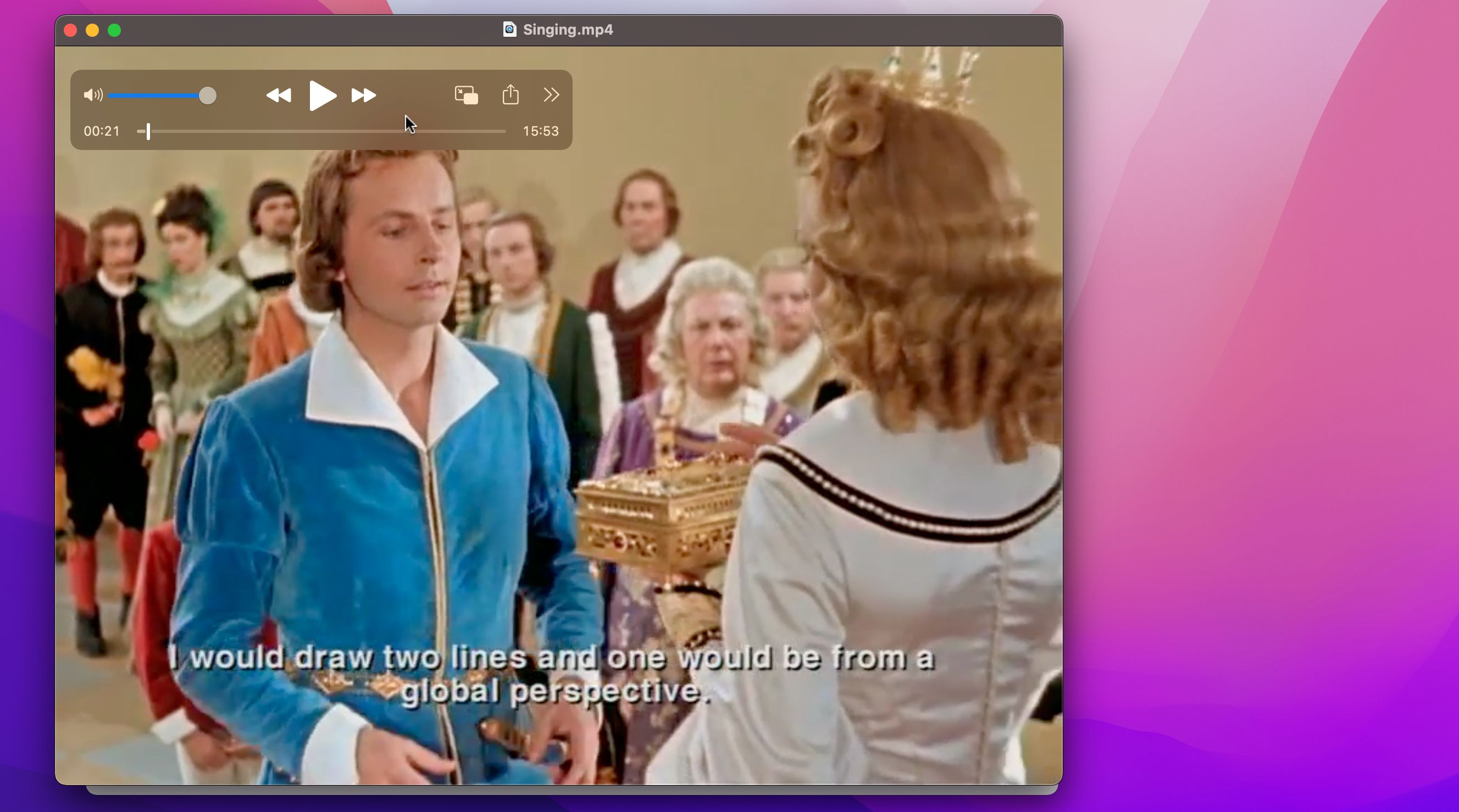
Rețineți că unele DVD-uri pot avea protecție structurală care împiedică copierea lor prin această metodă, sau cel puțin o face mai dificilă. De exemplu, unele discuri recente Disney conțin până la 99 de titluri false pentru a crea confuzie. Astfel, s-ar putea să fie nevoie să găsiți o soluție pentru extragerea acestor DVD-uri sau să utilizați unul dintre numeroasele instrumente specializate de extragere disponibile.
După cum am arătat, este posibil să extrageți majoritatea DVD-urilor pe Mac folosind instrumente standard și puține cunoștințe, chiar și atunci când trebuie să ocoliți protecția DRM. Veți avea astfel la îndemână o copie de rezervă pe care o puteți reda fără a mai avea nevoie de disc, și pe care o puteți converti, dacă doriți, într-un format compatibil cu iPhone sau iPad.